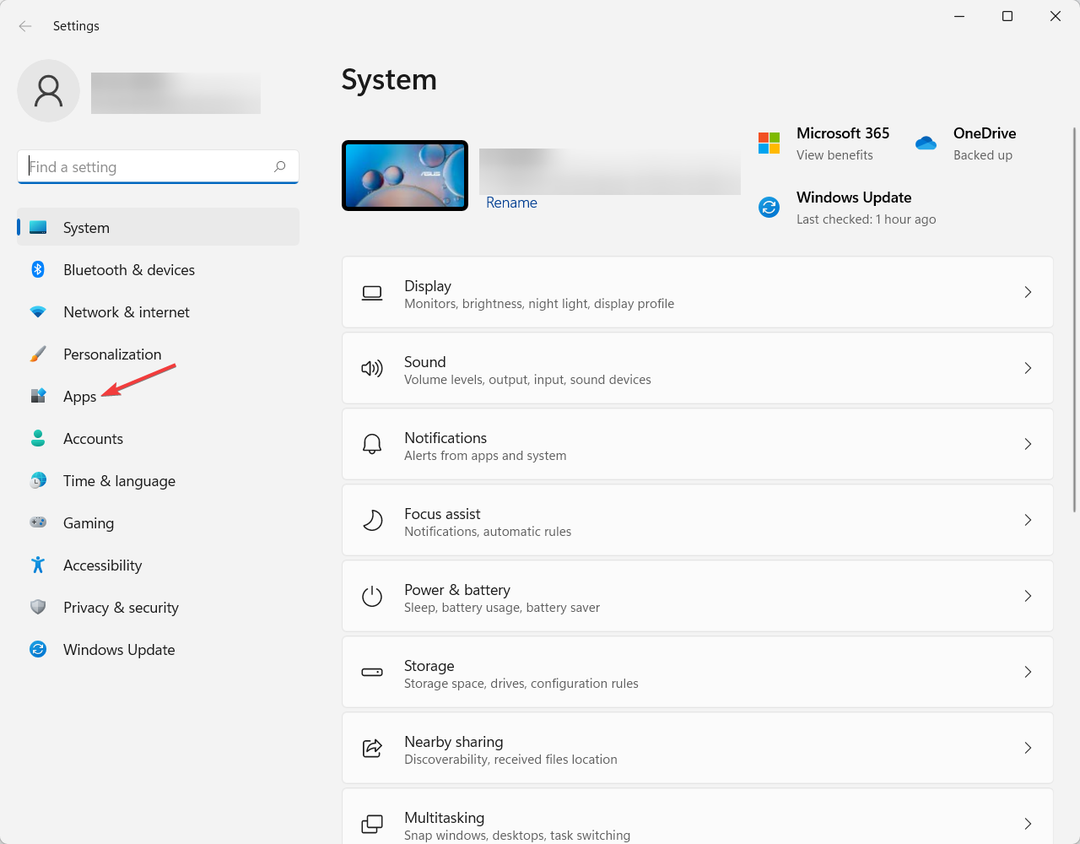- MetaMask อาจล้มเหลวในการเชื่อมต่อกับอุปกรณ์บัญชีแยกประเภท หากมีเหตุผลทางเทคนิคภายในบางประการที่กล่าวถึงในบทความนี้
- แม้ว่าจะอัปเดตเบราว์เซอร์ แต่ส่วนขยายอาจแก้ไข MetaMask ที่ไม่ได้เชื่อมต่อกับปัญหาบัญชีแยกประเภท คุณยังอาจต้องทำตามขั้นตอนอื่นๆ
- ในส่วนสุดท้ายของบทความนี้ คุณจะทราบด้วยว่าบัญชีแยกประเภทปลอดภัยหรือไม่และปลอดภัยเพียงใด

- การโยกย้ายอย่างง่าย: ใช้ตัวช่วย Opera เพื่อถ่ายโอนข้อมูลที่ออก เช่น บุ๊กมาร์ก รหัสผ่าน ฯลฯ
- เพิ่มประสิทธิภาพการใช้ทรัพยากร: หน่วยความจำ RAM ของคุณถูกใช้อย่างมีประสิทธิภาพมากกว่าในเบราว์เซอร์อื่น
- ความเป็นส่วนตัวที่เพิ่มขึ้น: รวม VPN ฟรีและไม่ จำกัด
- ไม่มีโฆษณา: Ad Blocker ในตัวช่วยเพิ่มความเร็วในการโหลดหน้าและป้องกันการทำเหมืองข้อมูล
- เป็นมิตรกับการเล่นเกม: Opera GX เป็นเบราว์เซอร์แรกและดีที่สุดสำหรับการเล่นเกม
- ดาวน์โหลด Opera
คุณเคยพบ MetaMask ที่ไม่ได้เชื่อมต่อกับปัญหาบัญชีแยกประเภทหรือไม่? อ่านบทความนี้เพื่อค้นหาวิธีแก้ปัญหาพร้อมกับข้อมูลที่เป็นประโยชน์อื่นๆ
Mertamask เป็นกระเป๋าเงิน cryptocurrency ที่สามารถโต้ตอบกับ Ethereum blockchain มันกลายเป็นที่นิยมอย่างมากในหมู่ผู้ชื่นชอบคริปโต โดยเฉพาะอย่างยิ่งผู้ใช้ที่ไม่ค่อยมีความรู้ด้านเทคนิค
บัญชีแยกประเภทเป็นอุปกรณ์ที่ทำหน้าที่เป็นกระเป๋าเงินเข้ารหัสลับ สามารถเก็บหลายสกุลเงินออฟไลน์ คุณสามารถเชื่อมต่อฮาร์ดแวร์บัญชีแยกประเภทกับ MetaMask ได้อย่างง่ายดาย
อย่างไรก็ตาม บางครั้ง คุณอาจพบว่า MetaMask ไม่ได้เชื่อมต่อกับปัญหาบัญชีแยกประเภท นั่นก็เพียงพอแล้วที่จะทำลายประสบการณ์ของคุณกับซอฟต์แวร์ crypto-wallet เมื่อคุณประสบปัญหาประเภทนี้ คุณอาจเห็นข้อความที่คล้ายกับข้อความต่อไปนี้
ไม่ได้เชื่อมต่ออุปกรณ์บัญชีแยกประเภท หากคุณต้องการเชื่อมต่อบัญชีแยกประเภท โปรดคลิก 'ดำเนินการต่อ' อีกครั้งและอนุมัติการเชื่อมต่อ HID
แต่ถ้าคุณทำตามขั้นตอนที่ถูกต้อง คุณสามารถแก้ไขปัญหาการเชื่อมต่อบัญชีแยกประเภทประเภทนี้กับ MetaMask ได้อย่างง่ายดาย ก่อนดำเนินการตามวิธีการแก้ไขปัญหา มาทำความรู้จักกับอีกสองสามสิ่งก่อน
อะไรเป็นสาเหตุของปัญหาการเชื่อมต่อบัญชีแยกประเภทกับกระเป๋าเงิน MetaMask
โดยปกติ MetaMask จะไม่มีปัญหาในการเชื่อมต่อกับบัญชีแยกประเภทหรือกระเป๋าเงินฮาร์ดแวร์อื่นๆ แต่สำหรับปัญหาทางเทคนิคบางอย่าง ข้อผิดพลาดอาจเกิดขึ้น
เราได้พยายามค้นหาสิ่งที่อาจทำให้เกิดปัญหาดังกล่าวในสถานการณ์ส่วนใหญ่ หลังจากทำการวิจัยอย่างลึกซึ้ง เราพบสิ่งต่อไปนี้:
- เวอร์ชันที่เข้ากันไม่ได้ของเบราว์เซอร์และส่วนขยาย
- ไม่เชื่อมต่อบัญชีแยกประเภทอย่างถูกวิธี
- เฟิร์มแวร์บัญชีแยกประเภทที่ล้าสมัย
- แอพ Ethereum ที่ล้าสมัย
- เบราว์เซอร์ที่มีปัญหา
นอกจากนี้ อาจมีปัญหาทางเทคนิคอื่นๆ ที่อาจทำให้เกิดปัญหาการเชื่อมต่อบัญชีแยกประเภทกับ MetaMask โชคดีที่คุณสามารถกำจัดมันได้อย่างรวดเร็วหากคุณทำตามเทคนิคบางอย่าง

วิธีการแก้ไขปัญหาเหล่านี้แสดงไว้ด้านล่างพร้อมคำแนะนำที่ชัดเจน สิ่งเหล่านี้ควรแก้ไขปัญหา
ฉันจะแก้ไข MetaMask ไม่เชื่อมต่อกับบัญชีแยกประเภทได้อย่างไร
1. อัปเดตส่วนขยาย MetaMask
1.1 อัปเดตส่วนขยายของ Chrome
- เปิด Google Chrome
- คลิกขวาที่ MetaMask ไอคอนและไปที่ส่วนขยาย

- คลิกที่ อัปเดต.

1.2 อัปเดตโปรแกรมเสริมของ Firefox
- เปิดเบราว์เซอร์ Mozilla Firefox
- พิมพ์ที่อยู่ต่อไปนี้ในแถบที่อยู่และกด Enter
เกี่ยวกับ: ส่วนเสริม - คลิกที่ไอคอนรูปเฟืองแล้วเลือก ตรวจสอบสำหรับการอัพเดต.

2. อัปเดตเบราว์เซอร์
2.1 อัปเดต Chrome
- เปิด Chrome อีกครั้ง
- คลิกที่ สามจุดแนวตั้ง ที่มุมขวาบนแล้วไปที่ การตั้งค่า.

- คลิกที่ เกี่ยวกับ Chrome.

- Google Chrome จะตรวจสอบการอัปเดตและติดตั้งโดยอัตโนมัติหากพบเวอร์ชันที่ใหม่กว่า
- เปิด Chrome อีกครั้ง
2.2 อัปเดต Firefox
- คลิกที่เส้นแนวตั้งสามเส้นแล้วเข้าไปช่วยเหลือ

- ไปที่ เกี่ยวกับ Firefox.

- Firefox จะอัปเดตตัวเองโดยอัตโนมัติ
เบราว์เซอร์บางรุ่นอาจมีปัญหากับ MetaMask ตัวอย่างเช่น Chrome 91 ได้หยุดการสนับสนุนบัญชีแยกประเภทของส่วนขยายนี้ ภายหลังการปรับปรุงแก้ไขจุดบกพร่อง ดังนั้น การอัปเดตเบราว์เซอร์ของคุณอาจใช้ได้ผลในกรณีของคุณ
- Starlink ดีสำหรับการเล่นเกมหรือไม่? ข้อเท็จจริงและแนวทางแก้ไขในปี 2565
- แก้ไข: MetaMask ไม่แสดงยอดเงินอย่างถูกต้อง
- Decentraland ไม่ได้เชื่อมต่อกับ MetaMask
- สำรวจได้ไม่จำกัดด้วย 5 เบราว์เซอร์ที่ดีที่สุดสำหรับ Decentraland
- MetaMask ไม่แสดงโทเค็น: นี่คือวิธีแก้ไข
3. ใช้เบราว์เซอร์เวอร์ชันก่อนหน้า
3.1 ถอนการติดตั้งเบราว์เซอร์
- กด ชนะ+ ฉัน บนแป้นพิมพ์เพื่อเปิดการตั้งค่า Windows
- ไปที่ แอพ.

- คลิกที่ แอพและคุณสมบัติ.

- คลิกที่จุดแนวตั้งสามจุดถัดจากชื่อเบราว์เซอร์ที่คุณต้องการถอนการติดตั้งแล้วเลือก ถอนการติดตั้ง.

3.2 ติดตั้งเบราว์เซอร์เวอร์ชันก่อนหน้า
เคล็ดลับจากผู้เชี่ยวชาญ: ปัญหาพีซีบางอย่างแก้ไขได้ยาก โดยเฉพาะอย่างยิ่งเมื่อพูดถึงที่เก็บที่เสียหายหรือไฟล์ Windows ที่หายไป หากคุณกำลังมีปัญหาในการแก้ไขข้อผิดพลาด ระบบของคุณอาจเสียหายบางส่วน เราแนะนำให้ติดตั้ง Restoro ซึ่งเป็นเครื่องมือที่จะสแกนเครื่องของคุณและระบุว่ามีข้อผิดพลาดอะไร
คลิกที่นี่ เพื่อดาวน์โหลดและเริ่มการซ่อมแซม
ตอนนี้ ให้ลองค้นหาเวอร์ชันเก่าของเบราว์เซอร์ของคุณเพื่อดาวน์โหลด ไฟล์ฮิปโป และ Softonic เป็นสองแพลตฟอร์มยอดนิยมที่คุณสามารถดาวน์โหลดเบราว์เซอร์เวอร์ชันเก่าได้
3.3 ปิดใช้งานการอัปเดตอัตโนมัติ
- เปิดเมนูเริ่มแล้วพิมพ์ services.msc และกด Enter
- คลิกขวาที่ บริการ Google Update (gupdate) และไปที่คุณสมบัติของมัน

- ตั้งค่าประเภทการเริ่มต้นเป็น พิการ.

- คลิกที่ นำมาใช้ แล้วก็ ตกลง.
- ทำเช่นเดียวกันสำหรับ บริการ Google Update (gupdatem).
- รีสตาร์ทเครื่องคอมพิวเตอร์ของคุณ
4. ลองใช้เบราว์เซอร์อื่น
แม้ว่าคุณจะสามารถใช้ MetaMask ใน Firefox และเบราว์เซอร์ที่ใช้ Chromium ได้ แต่คุณอาจยังคงประสบปัญหาอยู่บ้าง เราขอแนะนำให้คุณพิจารณา โอเปร่า หากคุณประสบปัญหาการเชื่อมต่อ MetaMask และ Ledger บนเบราว์เซอร์อื่น
Opera เป็นเบราว์เซอร์ที่ใช้โครเมียมซึ่งสนับสนุนส่วนขยายของ Chrome โดยไม่มีปัญหาใดๆ ไม่เหมือนกับเบราว์เซอร์อื่นๆ ที่ใช้เอ็นจิ้นการเรนเดอร์เดียวกัน Opera สามารถมอบประสบการณ์ที่รวดเร็วและเชื่อถือได้
ดังนั้น หากเบราว์เซอร์อื่นในคอมพิวเตอร์ของคุณแสดงข้อผิดพลาดเกี่ยวกับการเชื่อมต่อ MetaMask Ledger ก็ควรลองใช้เบราว์เซอร์นี้
5. ปิดบัญชีแยกประเภทสด
- คลิกที่ไอคอนส่วนขยาย MetaMask
- คลิกที่โปรไฟล์และไปที่ การตั้งค่า.

- ไปที่ ขั้นสูง.

- สลับปิด บัญชีแยกประเภทสด.

- ตอนนี้ลองเชื่อมต่อบัญชีแยกประเภทอีกครั้ง
6. เปิดแอป ETH ก่อนเชื่อมต่อ
อีกวิธีหนึ่งในการแก้ไข MetaMask ที่ไม่ได้เชื่อมต่อกับ Ledger คือการเปิดแอป Ethereum (ETH) ก่อนคลิกเชื่อมต่อบน MetaMask
ดังนั้น หากคุณพบปัญหา ให้ลองใช้เทคนิคนี้และดูว่าจะช่วยได้หรือไม่
7. อัปเดตแอป ETH
- เปิดแอป Ledger Live บนคอมพิวเตอร์ของคุณ
- ไปที่ ผู้จัดการ แท็บ
- เชื่อมต่ออุปกรณ์บัญชีแยกประเภท
- คุณควรเห็นแอป ETH ในส่วนการอัปเดตที่มี ถ้าใช่ ให้คลิกที่ อัพเดททั้งหมด ปุ่ม.

8. อัปเดตอุปกรณ์บัญชีแยกประเภท
- เปิดแอป Ledger Live เหมือนเมื่อก่อนแล้วไปที่ ผู้จัดการ แท็บ
- หากมีเฟิร์มแวร์เวอร์ชันล่าสุด คุณจะเห็น ในกรณีนี้ให้คลิกที่ อัพเดตเฟิร์มแวร์ และไปข้างหน้า

- Starlink ดีสำหรับการเล่นเกมหรือไม่? ข้อเท็จจริงและแนวทางแก้ไขในปี 2565
- แก้ไข: MetaMask ไม่แสดงยอดเงินอย่างถูกต้อง
- Decentraland ไม่ได้เชื่อมต่อกับ MetaMask
- สำรวจได้ไม่จำกัดด้วย 5 เบราว์เซอร์ที่ดีที่สุดสำหรับ Decentraland
- MetaMask ไม่แสดงโทเค็น: นี่คือวิธีแก้ไข
9. เปิดใช้งานการลงนามคนตาบอด
- เชื่อมต่อและปลดล็อกอุปกรณ์
- เปิดแอป ETH
- ไปที่ การตั้งค่า และกดทั้งสองปุ่ม

การกดปุ่มทั้งสองจะเปลี่ยนสถานะการเซ็นชื่อคนตาบอดและแสดงในหน้าจอ
หลังจากเปิดใช้งานการลงนามแบบตาบอดแล้ว ให้ลองเชื่อมต่อบัญชีแยกประเภทกับ MetaMask อีกครั้ง คุณไม่ควรเผชิญกับปัญหาอีก
10. รีเซ็ตบัญชี Metamask
- ไปที่การตั้งค่า MetaMask ตามที่แสดงในวิธีที่ 3
- คลิกที่ ขั้นสูง.
- ค้นหาและคลิกที่ รีเซ็ตบัญชี.

- รีสตาร์ทเบราว์เซอร์ของคุณ
หากมีปัญหากับบัญชีของคุณ จะแก้ไข MetaMask ที่ไม่ได้เชื่อมต่อกับปัญหาบัญชีแยกประเภท
บัญชีแยกประเภทปลอดภัยหรือไม่?
ใช่. บัญชีแยกประเภทเป็นกระเป๋าเงินฮาร์ดแวร์ที่ปลอดภัยโดยสิ้นเชิงสำหรับสกุลเงินดิจิตอล อันที่จริง คุณควรใช้เพื่อปกป้องสกุลเงินของคุณด้วยการรักษาความปลอดภัยอีกชั้นหนึ่ง
อุปกรณ์บัญชีแยกประเภทสามารถจัดเก็บสกุลเงินดิจิทัลของคุณได้อย่างปลอดภัยและปกป้องพวกเขาด้วยคีย์ส่วนตัวของคุณเอง มันทำหน้าที่เหมือนตู้นิรภัยธนาคารที่คุณเป็นเจ้าของ และมีเพียงคุณเท่านั้นที่เข้าถึงได้
คีย์ส่วนตัวยังคงอยู่ในบัญชีแยกประเภทเท่านั้น ดังนั้นจึงไม่มีความเป็นไปได้ที่ผู้ใช้อินเทอร์เน็ตจะสามารถเข้าถึงคีย์นั้นได้
มีปุ่มทางกายภาพที่ควรกดเพื่อตรวจสอบคำขอแต่ละรายการ เป็นผลให้ธุรกรรม crypto ของคุณยังคงมีความเสี่ยงน้อยลงและได้รับความปลอดภัยสูงสุด
นอกจากนี้ Ledger ยังมีแอปเดสก์ท็อปและมือถือที่ใช้งานสะดวกมากและให้ประสบการณ์ที่ปลอดภัยและราบรื่นแก่คุณ
เฟิร์มแวร์บัญชีแยกประเภทและแต่ละแอปบนแพลตฟอร์มนี้จะได้รับการอัปเดตเป็นประจำซึ่งมาพร้อมกับการปรับปรุงความปลอดภัย ด้วยเหตุนี้ คุณจะได้รับการปกป้องที่ดีที่สุดเสมอหากคุณอัปเดตเป็นประจำ
วิธีการข้างต้นเป็นวิธีที่ดีที่สุดในการแก้ไขข้อผิดพลาด MetaMask ที่ไม่ได้เชื่อมต่อกับบัญชีแยกประเภท บทความนี้ยังให้ข้อมูลที่เป็นประโยชน์อื่นๆ แก่คุณอีกด้วย หากคุณมีความคิดเห็นเกี่ยวกับเรื่องนี้ โปรดแจ้งให้เราทราบในช่องแสดงความคิดเห็น
 ยังคงมีปัญหา?แก้ไขด้วยเครื่องมือนี้:
ยังคงมีปัญหา?แก้ไขด้วยเครื่องมือนี้:
- ดาวน์โหลดเครื่องมือซ่อมแซมพีซีนี้ ได้รับการจัดอันดับยอดเยี่ยมใน TrustPilot.com (การดาวน์โหลดเริ่มต้นในหน้านี้)
- คลิก เริ่มสแกน เพื่อค้นหาปัญหาของ Windows ที่อาจทำให้เกิดปัญหากับพีซี
- คลิก ซ่อมทั้งหมด เพื่อแก้ไขปัญหาเกี่ยวกับเทคโนโลยีที่จดสิทธิบัตร (ส่วนลดพิเศษสำหรับผู้อ่านของเรา)
Restoro ถูกดาวน์โหลดโดย 0 ผู้อ่านในเดือนนี้